С нарастването на хакерството и киберпрестъпниците е страхотно, че приложения като Instagram използват инструменти за потвърждаване на самоличността ви, преди да позволят достъп до вашия акаунт. Един метод за потвърждение е изпращането на SMS код за сигурност.

Ако се опитвате да получите достъп до акаунта си в Instagram, но не можете да изпратите или получите код за сигурност, ние ще ви покрием. Тази статия ще обясни някои методи за отстраняване на неизправности за отстраняване на грешката.
Отстраняване на неизправности при получаване на кодове за сигурност на Instagram
Има налични методи за справяне с всякакви проблеми с изпращането или получаването на кодове за сигурност на Instagram, така че да имате достъп до акаунта си.
Проверете дали телефонът ви може да получава SMS
Услугата на вашия мобилен оператор може да има проблем с изпращането или получаването на SMS. За да проверите отново дали случаят е такъв, помолете някой да ви изпрати SMS, за да видите дали можете да получавате съобщения.
Деактивирайте Не безпокойте
Кодовете за сигурност може да не бъдат доставени на телефона ви, защото е настроен на „Не безпокойте“. За да изключите това с iPhone, плъзнете надолу от горната част на екрана и изберете бутона „Фокус“. Ако се покаже нещо освен „Фокус“, докоснете, за да активирате известията си.
На устройства с Android плъзнете надолу отгоре, потърсете иконата „Не безпокойте“ и докоснете, за да я изключите.
Проверете дали Instagram е офлайн
Възможно е да не получавате кодове за проверка на сигурността, защото Instagram не работи. За да потвърдите, вижте страницата за състояние на Instagram на Даундетектор , или потърсете дали Instagram не работи през вашия браузър. Ако видите, че Instagram е изправен пред предизвикателства, ще трябва да изчакате нормалното обслужване да бъде възстановено, след което опитайте отново да влезете в акаунта си.
Изчистете кеша на Instagram
Ако кеша на приложението има повредени данни, това може да повлияе на получаването на SMS кодове за потвърждение. За да коригирате този проблем на iPhone, деинсталирайте и след това инсталирайте отново приложението от App Store.
За устройства с Android:
- Отидете на „Настройки“, след това на „Приложения“.
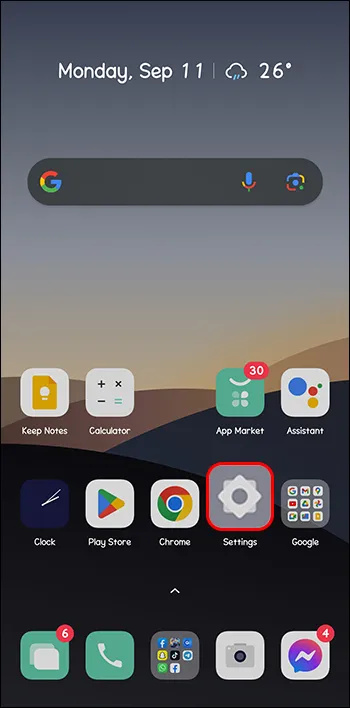
- Търсете Instagram.
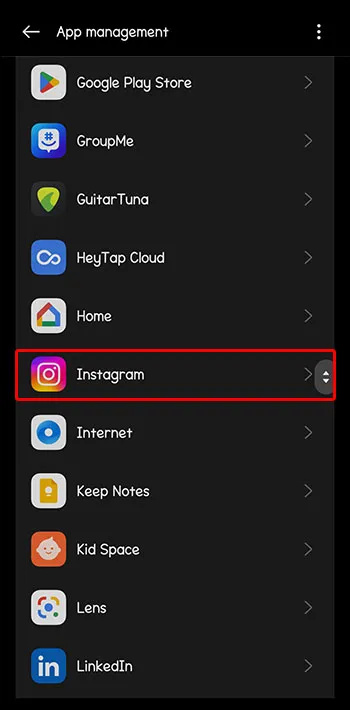
- Изберете „Използване на хранилището“.
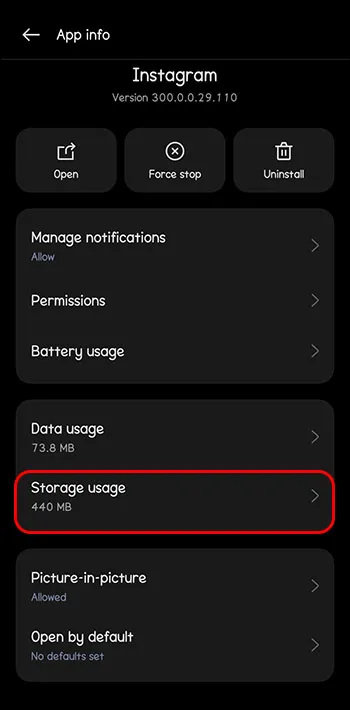
- Докоснете „Изчистване на кеша“ и „Изчистване на данни“.
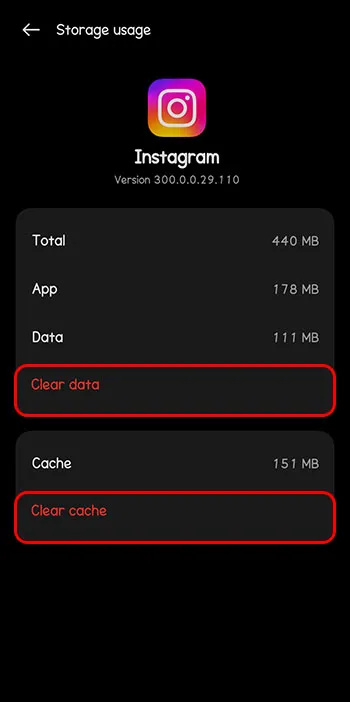
Проверете вашата Wi-Fi или мобилна връзка за данни
Вашата интернет връзка е огромен фактор при проблеми с влизането в Instagram. Ако се сблъскате с предизвикателства при получаването на кода за сигурност на Instagram, сменете вашата интернет връзка на по-стабилна опция.
Активирайте разрешенията в Instagram
Ако държите специално на разрешенията, може да сте изключили някои за Instagram. Instagram се нуждае от специфични разрешения, за да изпраща кодове за сигурност на вашия телефон.
За да разрешите разрешения на Instagram на устройства с Android, направете следното:
- Натиснете продължително клавиш в „Instagram“.

- Докоснете иконата „I“ за информация за приложението.
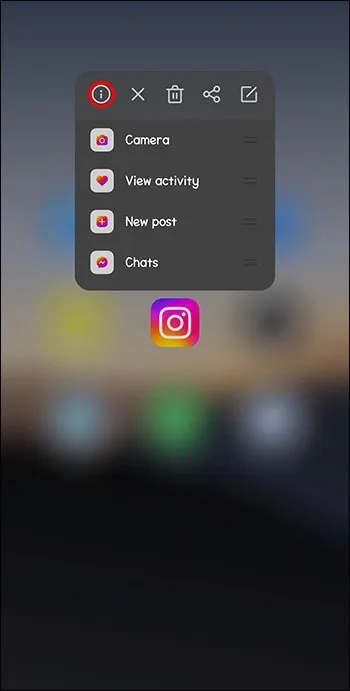
- Изберете „Разрешения за приложения“.
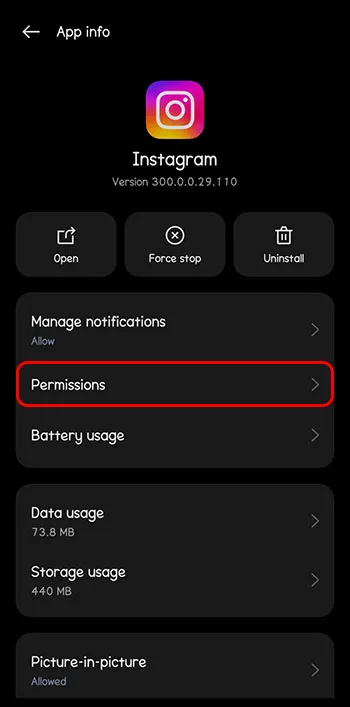
- Натиснете „Телефон“, след което изберете „Разрешаване“.
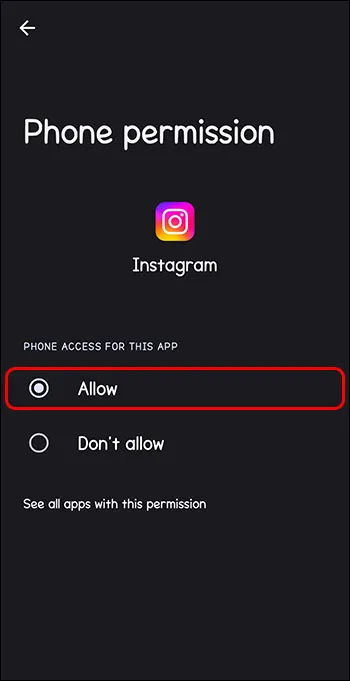
На iPhone:
- В „Настройки“ на iPhone намерете и докоснете „Instagram“.
- Активирайте всички разрешения.
Актуализирайте Instagram
Когато не получавате кодове за сигурност от Instagram, опитайте да актуализирате приложението до най-новата версия. Това премахва всички проблеми или грешки и Instagram трябва да работи безпроблемно след това.
Влезте през браузър
Ако не получавате кодове за сигурност, защото Instagram блокира IP адреса на вашата мобилна връзка, влезте в акаунта си в Instagram чрез браузър. Опитайте да изпратите и получите кода си за сигурност на Instagram от там.
Проверете списъка с блокирани номера на вашето устройство
Вие или вашият телефон може да сте блокирали номера „32665“, мислейки, че е спам. Instagram може да използва този номер, за да изпраща кодове за сигурност на вашето устройство. Следователно е добра идея да проверите списъка си с блокирани номера и да го деблокирате, ако е необходимо.
Ето как се прави:
iPhone
- Отидете на „Настройки“, след това на „Съобщения“.
- Докоснете „Блокирани контакти“.
- Потърсете „32665“.
- Ако го намерите, плъзнете наляво и изберете „Изтриване“.
Android
- Отворете приложението „Телефон“.
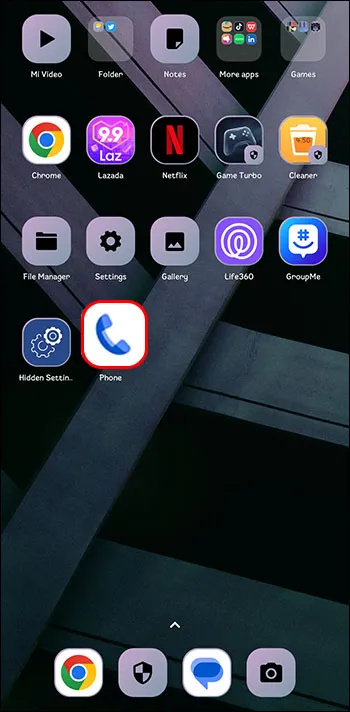
- Докоснете иконата с три точки.
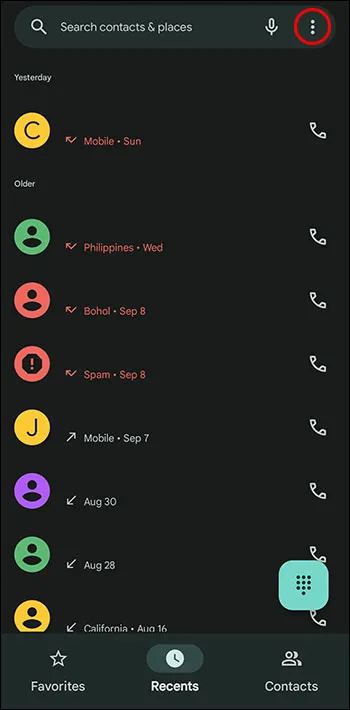
- Отидете на „Настройки“.
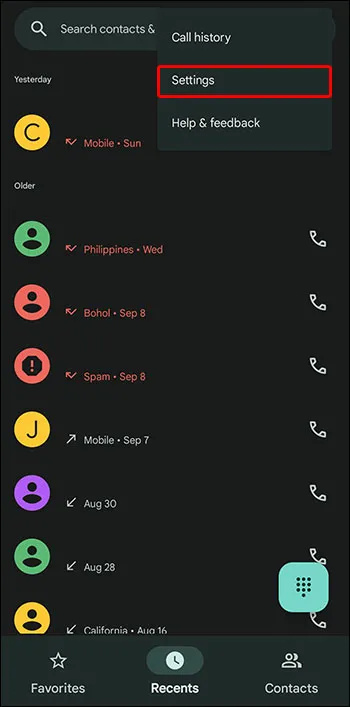
- Изберете „Блокиране на номера“.
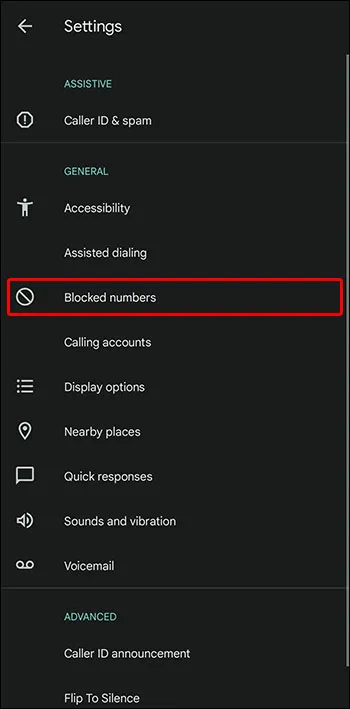
- Намерете „32665“ и докоснете иконата вдясно от него, за да деблокирате.
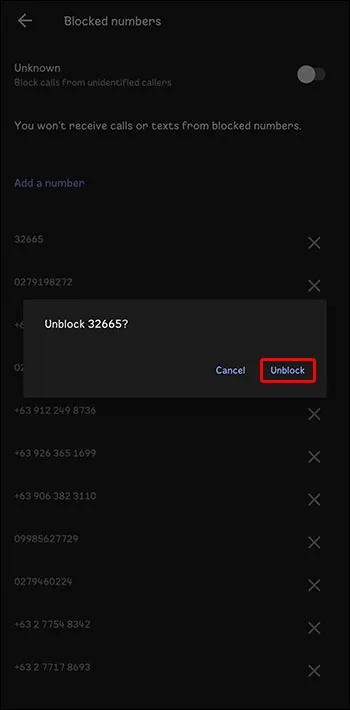
Стартирайте Instagram и поискайте нов код за сигурност.
Уверете се, че използвате правилния телефонен номер
Може да сте променили телефонния си номер, откакто сте настроили двуфакторното удостоверяване на Instagram за вашия акаунт. Следователно може да изпраща SMS кода до стария ви телефонен номер.
Ето стъпките за промяна на вашия телефонен номер за удостоверяване във вашия акаунт в Instagram:
как да сложа субтитри на Дисни плюс Року
- Стартирайте Instagram на вашето мобилно устройство.

- Докоснете вашата „Профилна снимка“.
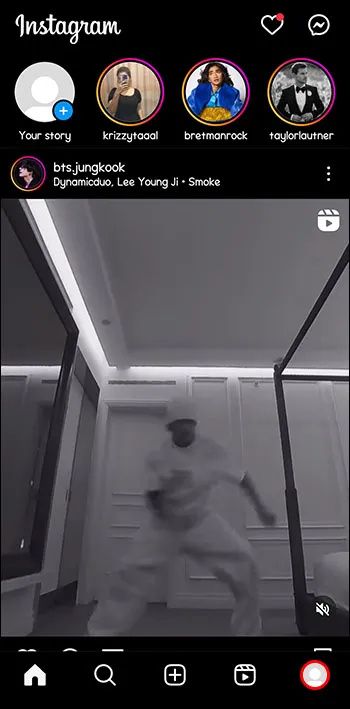
- В горния десен ъгъл изберете иконата с три реда.
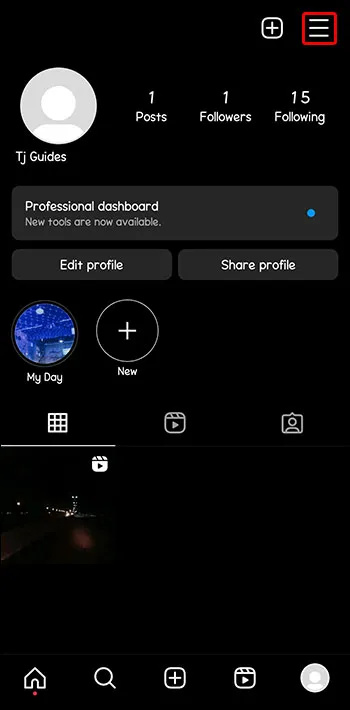
- Изберете „Настройки и поверителност“.
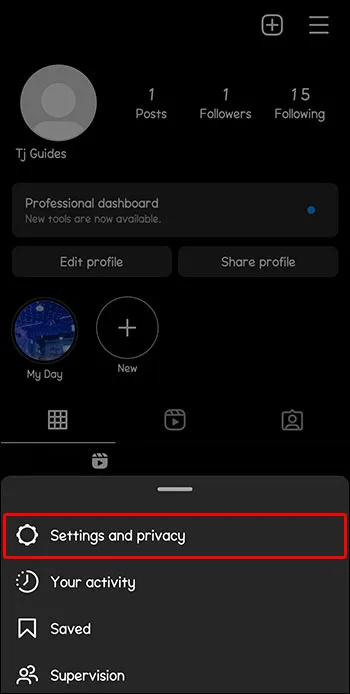
- Отидете в „Център за сметки“.
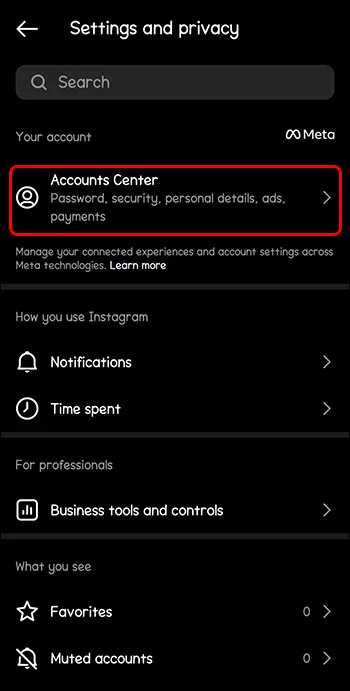
- Натиснете вашия акаунт в Instagram.
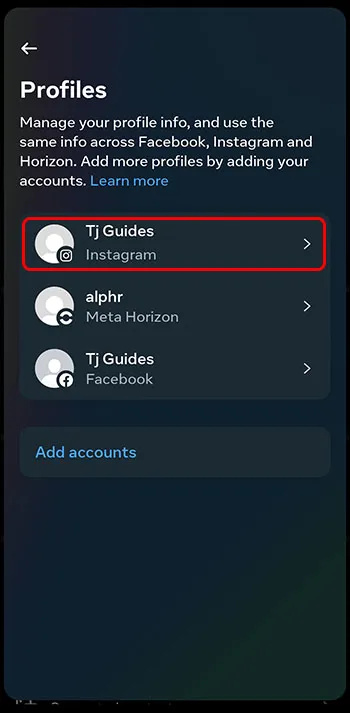
- Докоснете „Парола и сигурност“.
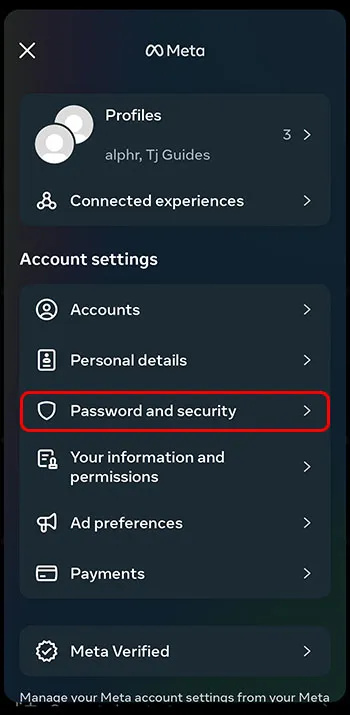
- Изберете „Двуфакторно удостоверяване“.
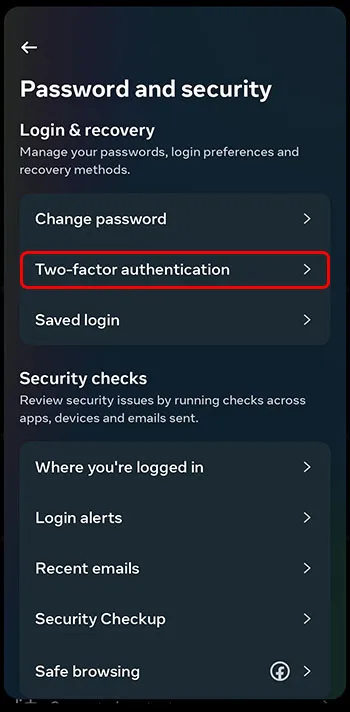
- Под „Добавяне на метод за архивиране“ натиснете „Текстово съобщение“. Добавете номера, на който искате да бъдат изпратени кодовете за потвърждение.
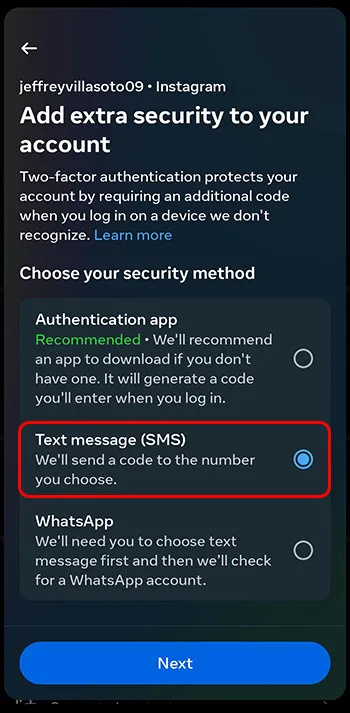
Препоръчително е да влезете в „Допълнителни методи“ и да включите „Заявки за влизане“. Това гарантира, че на вашия телефон или имейл адрес се изпраща известие за одобряване на влизания от нови устройства.
Последна инстанция – Свържете се с поддръжката на клиенти на Instagram
Ако сте изпробвали всички горепосочени методи за отстраняване на неизправности, но все още не можете да получите кодове за сигурност за достъп до акаунта си в Instagram, най-добре е да се свържете с тяхната поддръжка на клиенти. Изпратете имейл на [имейл защитен] или се обадете на +1-650-543-4800.
Предотвратете проблеми с кода за сигурност в бъдеще
За да сте сигурни, че нямате повече проблеми, направете следното:
- Проверете цялата си лична информация и сменете старите телефонни номера или имейл адреси.
- Променете метода за двуфакторно удостоверяване на такъв, който е по-удобен.
Защо Instagram изисква проверка за сигурност
Ето някои причини, поради които Instagram изисква проверка за сигурност за достъп до вашия акаунт.
Защита на вашия акаунт
Да предположим, че Instagram открие, че вашият акаунт е достъпен от друго устройство или местоположение. В този случай той изпраща код за сигурност до номера, регистриран с вашия акаунт. Следователно, ако не вие се опитвате да получите достъп до акаунта си, лицето, което се опитва, няма да успее, запазвайки акаунта ви в безопасност.
Уведомяване за подозрителна дейност
Ако получите код за сигурност, без да се опитвате да влезете в акаунта си, това ви уведомява, че някой се е опитал да ви хакне. След това можете да вземете предпазни мерки, за да гарантирате сигурността на акаунта си, като промяна на паролата.
Твърде много влизания
Хората, които влизат в Instagram от различни устройства, трябва да предоставят код за сигурност за всяко устройство. Това гарантира, че вие влизате в акаунта си, а не хакери.
Причини за проблеми с получаването на кодове за сигурност
Може да имате проблеми с получаването на кодове за сигурност на Instagram поради няколко причини.
Блокиран телефонен номер
Ако телефонният номер, свързан с вашия акаунт в Instagram, нарушава някое от разпоредбите на Instagram, не можете да изпращате или получавате кодове за сигурност за този номер. Освен това няма да ви бъде позволено да се регистрирате за нов акаунт с този номер.
Вашият IP адрес беше блокиран
Instagram блокира IP адреси, които подозира за подозрителна дейност. Ако вашият IP адрес е бил забранен, няма да можете да генерирате защитен код за достъп до вашия акаунт. За да разрешите този проблем, опитайте да използвате VPN за достъп до Instagram от друг IP адрес. След това трябва да можете да генерирате код за сигурност.
Решете проблеми с кодове за сигурност на Instagram
Има няколко причини, поради които не получавате код за сигурност на Instagram. Възможно е да използвате нов телефонен номер, който сте забравили да актуализирате в Instagram, или вашият оператор на телефонни услуги може да има проблеми с изпращането на SMS. Отстраняването на неизправности включва проверка дали Instagram има онлайн проблеми, изчистване на кеша на вашето приложение Instagram, активиране на разрешенията на приложението на Instagram или актуализиране на приложението Instagram.
Имали ли сте някога проблеми с получаването на кодове за сигурност на Instagram? Ако е така, как решихте проблема? Уведомете ни в секцията за коментари по-долу.









